Cómo Instalar Zabbix 4 en Ubuntu Linux
Este tutorial le mostrará todos los pasos necesarios para instalar Zabbix 4 en Ubuntu Linux.
Este tutorial fue probado en Ubuntu 18.04.
1. Configure la Fecha y la Hora Usando NTP
Es muy importante mantener su sistema con la fecha y la hora correctas.
Establecer la zona horaria correcta.
# dpkg-reconfigure tzdata
Instale el paquete Ntpdate y establezca la fecha y hora correctas.
# apt-get update
# apt-get install ntpdate
# ntpdate pool.ntp.br
Deshabilite el cliente NTP predeterminado de Ubuntu.
Instale el servicio NTP para mantener la fecha y la hora de la computadora actualizadas después de reiniciar.
# timedatectl set-ntp 0
# apt-get install ntp
Asegúrese de haber configurado la fecha y la hora correctas en su computadora.
# date
2. Instalar MySQL en Ubuntu Linux
Zabbix requiere un sistema de base de datos para almacenar toda su configuración.
Use el comando Ubuntu APT para instalar el servidor MySQL.
# apt-get update
# apt-get install mysql-server mysql-client
Utilice el siguiente comando para acceder a la consola de servicio MySQL.
# mysql -u root -p
En la consola MySQL, necesita realizar las siguientes tareas:
• Crear una base de datos llamada zabbix.
• Crea una cuenta de usuario MySQL llamada zabbix.
• Otorgue el control total sobre la base de datos de zabbix al usuario de zabbix.
CREATE DATABASE zabbix CHARACTER SET UTF8 COLLATE UTF8_BIN;
CREATE USER ‘zabbix’@’%’ IDENTIFIED BY ‘kamisama123’;
GRANT ALL PRIVILEGES ON zabbix.* TO ‘zabbix’@’%’;
quit;
Descargue el paquete de instalación de Zabbix para obtener las plantillas de base de datos.
# mkdir /downloads
# cd /downloads
# wget https://ufpr.dl.sourceforge.net/project/zabbix/ZABBIX%20Latest%20Stable/4.0.3/zabbix-4.0.3.tar.gz
Paquete de instalación de Zabbix.
Importe las plantillas de la base de datos Zabbix dentro de la base de datos MySQL.
Cuando se le solicite, debe ingresar la contraseña de MySQL para el usuario de Zabbix.
# tar -zxvf zabbix-4.0.3.tar.gz
# cd zabbix-4.0.3/database/mysql/
# mysql -u zabbix -p zabbix < schema.sql
# mysql -u zabbix -p zabbix < images.sql
# mysql -u zabbix -p zabbix < data.sql
La instalación de la base de datos Zabbix se completó.
3. Instalar Apache en Ubuntu Linux
Use el comando Ubuntu APT para instalar el servidor Apache y los módulos PHP necesarios.
# apt-get install apache2 php7.2 php7.2-mysql libapache2-mod-php7.2
# apt-get install php7.2-mbstring php7.2-xml php7.2-gd
# apt-get install php7.2-curl php7.2-bcmath php7.2-ldap
Encuentre la ubicación del archivo de configuración de PHP en su sistema.
Editar el archivo de configuración php.ini.
# updatedb
# locate php.ini
# vi /etc/php/7.2/apache2/php.ini
Su versión de PHP puede no ser la misma que la nuestra.
La ubicación de su archivo de configuración PHP puede no ser la misma que la nuestra.
Modifique los siguientes elementos en el archivo de configuración php.ini.
max_execution_time = 300
memory_limit = 256M
post_max_size = 32M
max_input_time = 300
date.timezone = America/Sao_Paulo
Tu zona horaria puede no ser la misma que la nuestra.
Reinicie el servidor web Apache manualmente.
# service apache2 restart
# service apache2 status
Verificar el estado del servicio de Apache.
● apache2.service – The Apache HTTP Server
Loaded: loaded (/lib/systemd/system/apache2.service; enabled)
Drop-In: /lib/systemd/system/apache2.service.d
└─apache2-systemd.conf
Active: active (running) since Mon 2018-12-03 03:41:12 -02; 2 days ago
La instalación del servidor Apache se completó.
4. Instalar Zabbix 4 en Ubuntu Linux
Después de finalizar la configuración de MySQL y Apache, podemos iniciar la instalación de Zabbix.
Cree la cuenta de usuario requerida para el servicio Zabbix.
# groupadd zabbix
# useradd -g zabbix -s /bin/bash zabbix
Use el comando Ubuntu APT para instalar los paquetes requeridos.
# apt-get install build-essential libmysqlclient-dev libssl-dev libsnmp-dev libevent-dev
# apt-get install libopenipmi-dev libcurl4-openssl-dev libxml2-dev libssh2-1-dev libpcre3-dev
# apt-get install libldap2-dev libiksemel-dev libcurl4-openssl-dev libgnutls28-dev
Acceda al directorio donde se descargó el paquete de instalación de Zabbix.
Compile e instale la aplicación del servidor Zabbix.
# cd /downloads/zabbix-4.0.3/
# ./configure –enable-server –enable-agent –with-mysql –with-openssl –with-net-snmp –with-openipmi –with-libcurl –with-libxml2 –with-ssh2 –with-ldap
# make
# make install
Encuentre la ubicación del archivo de configuración del servidor Zabbix en su sistema.
Edite el archivo de configuración zabbix_server.conf.
# updatedb
# locate zabbix_server.conf
# vi /usr/local/etc/zabbix_server.conf
Aquí está el archivo original, antes de nuestra configuración.
LogFile=/tmp/zabbix_server.log
DBName=zabbix
DBUser=zabbix
Timeout=4
LogSlowQueries=3000
Aquí está el nuevo archivo con nuestra configuración.
LogFile=/tmp/zabbix_server.log
DBHost=localhost
DBName=zabbix
DBUser=zabbix
DBPassword=kamisama123
Timeout=4
LogSlowQueries=3000
Inicie el servidor Zabbix usando el siguiente comando.
# /usr/local/sbin/zabbix_server
Inicie la aplicación del agente Zabbix usando el siguiente comando.
# /usr/local/sbin/zabbix_agentd
¡Opcional! El paquete de instalación de Zabbix ofrece scripts de inicio de servicio.
Copie el script de inicio de Zabbix.
# cd /downloads/zabbix-4.0.3/
# cp misc/init.d/debian/* /etc/init.d/
Ahora puede usar los siguientes comandos para iniciar el servicio del servidor Zabbix.
# /etc/init.d/zabbix-server start
Ahora puede usar los siguientes comandos para detener el servicio del servidor Zabbix.
# /etc/init.d/zabbix-server stop
Mueva los archivos frontales de Zabbix dentro del directorio de la unidad raíz de Apache.
Otorgue al usuario de www-data el control total sobre el directorio de Zabbix y sus archivos.
# cd /downloads/zabbix-4.0.3/frontends
# mv php /var/www/html/zabbix
# chown www-data.www-data /var/www/html/zabbix/* -R
Reinicie el servicio de Apache.
# service apache2 stop
# service apache2 start
5. Configurar Zabbix en Ubuntu Linux
Abra su navegador e ingrese la dirección IP de su servidor web más / zabbix.
En nuestro ejemplo, la siguiente URL se ingresó en el navegador:
• http://200.200.200.200/zabbix
Se presentará el asistente de instalación de Zabbix.

Verifique si todos los requisitos de Zabbix se cumplieron con éxito.
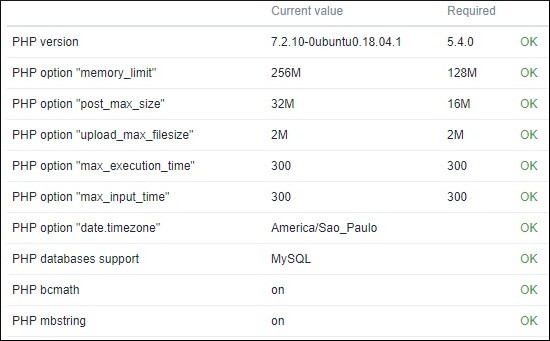
Ingrese la información de inicio de sesión de MySQL requerida para conectarse a la base de datos de Zabbix

Haga clic en el botón Siguiente.

Verifique el resumen de instalación de Zabbix.

Haga clic en el botón Finalizar para acceder a la pantalla de inicio de sesión de Zabbix.

En la pantalla de inicio de sesión de Zabbix, ingrese la siguiente información.
• Nombre de usuario predeterminado de Zabbix: Admin
• Contraseña predeterminada de Zabbix: zabbix

Después de un inicio de sesión exitoso, se mostrará el panel de control de Zabbix.

Enhorabuena, Zabbix está instalado en su sistema.
6. Monitorear el Servidor Zabbix
El servidor Zabbix debe poder monitorearse a sí mismo.
En el panel de control de Zabbix, acceda al menú Configuración y seleccione la opción Host.

En la parte superior derecha de la pantalla, seleccione la opción llamada: servidores Zabbix
Localice el servidor llamado Zabbix servidor y haga clic en la palabra DESACTIVADO.
Esto permitirá que el servidor Zabbix se monitoree a sí mismo.

El estado del servidor Zabbix pasará de DESACTIVADO a HABILITADO.

El servidor Zabbix ahora se está monitoreando a sí mismo.

Leave A Comment
You must be logged in to post a comment.